|
你还在网上找简历模板吗?你有在那些五花八门的模板中挑花眼吗?偷偷告诉你,其实,Word2013中也集成了很多种简历模板,以后需要简历的时候我们就找Word2013,它可以帮你一键轻松搞定。 操作步骤 1 打开Word2013,在右侧的白底区域中单击“简历”按钮。
 单击简历按钮 2 我们在“类别”区域中选择自己需要的类别,并单击“类别”左侧的下拉按钮,选中自己需要的简历模板。
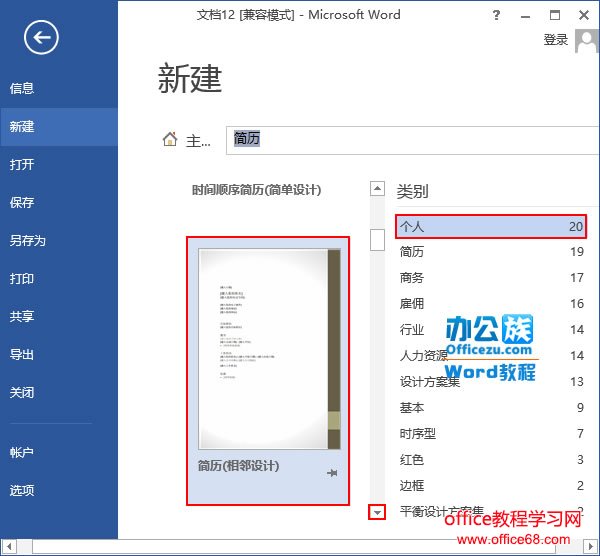 选择简历模板 3 此时会弹出一个对话框,我们单击“创建”按钮。
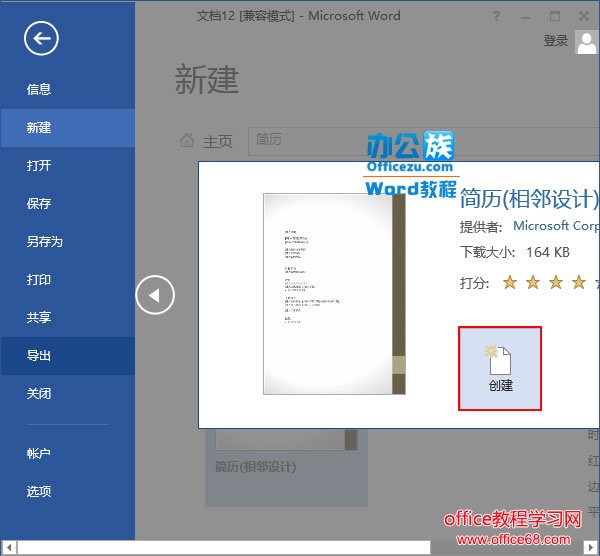 创建简历 4 过几秒钟后,系统会自动跳到另外一篇文档,这篇文档已经包含了我们选中的简历模板。
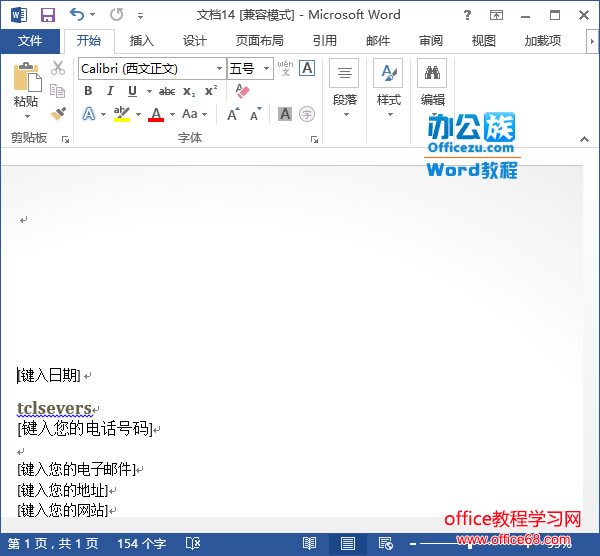 简历模板的效果图 提示:大家现在可以根据自己的需要修改简历了,当然,完成之后一定要记得保存哦。 |